A Cellardoor TV varázsló telepítése a Kodi Krypton 17 és a Jarvis 16-ra
Ez az útmutató a Cellardoor TV varázsló Kodi telepítésének teljes beállításáról szól. Nézze meg a legújabb médiatartalmakat a Cellardoor TV Wizard segítségével.
Mielőtt elkezdené az adattár telepítését, tisztázza, hogy kiszolgáltatott lesz-e használata közben.
Azt javaslom, hogy használjon Kodi számára olyan VPN-t, amely titkosítja a forgalmat, és korlátlan hozzáférést biztosít a korlátozott tartalomhoz. A harmadik fél által készített Kodi-kiegészítők és tárolók időnként rosszindulatúak is lehetnek, vagy kalóz tartalmat szolgáltathatnak, ezért erősen ajánlott egy biztonságos protokoll használata..
A Cellardoor TV varázsló az a hely, ahol a legfrissebb Kodi építőelemeket találhatja meg a Krypton számára, a Kodi Skins színes témája mellett..
A közelmúltban az összes eszközzel kompatibilissé tette, és gyors és könnyű navigálni. A Cellerdoor TV varázsló telepítése után megtalálhatja azokat a Buildeket, amelyek a legjobb Kodi kiegészítőket tartalmazzák, azaz a Covenant, Bob, Poseidon és még sok minden mást..
A Cellardoor TV telepítése a Kodi Leia és a Krypton verziókra
- Dob Kodi a rendszeren > választ Beállítások ikon vagy fogaskerék alakú ikon a felső menüben > Kattintson Fájl kezelő > Kattintson duplán a bal oldali képernyő alján Add Source.
- Amikor megjelenik a doboz, kattintson a gombra ‘Egyik sem’ > Ezután írja be Cellardoor TV URL azaz http://cellardoortv.com/repo/ > kettyenés rendben > Írja be a lerakat nevét, azaz. Cellardoor TV a doboz alján található opción > kettyenés rendben.
- Menj vissza Kodi Home > Kattintson Kiegészítői választási lehetőség > választ Doboz alakú ikon a bal felső sarokban.
- Most kattintson a gombra Telepítse a ZIP-fájlból > A dobozból kattintson a gombra Cellardoor TV > Ezután válassza a lehetőséget repository.cdrepo-8.8.zip > Ezután várja meg a tárház telepítését.
- Menj Kodi főmenü újra > választ Kiegészítői > Akkor Program-kiegészítők > Cellardoor TV varázsló.
- választ Karbantartó eszköz vagy CDTV épül, vagy a lista bármely más opciója.
Hogyan telepítsük a Cellardoor TV-t a Kodi Jarvis 16. vagy annál alacsonyabb verziójára
- Nyisd ki Kodi > Menj Rendszer > Akkor Fájl kezelő > Dupla kattintás Add Source.
- Írja be a URL http://cellardoortv.com/wizard/, és kattintson az OK gombra Kész > Írja be a nevet „Cellardoor TV” > kettyenés Kész > kettyenés rendben.
- Menj Kodi főmenü > Kattintson Rendszer > Akkor Kiegészítői > Érintse meg Telepítse a ZIP-fájlból > választ Cellardoor TV > Ezután kattintson a gombra plugin.program.CellardoorTVwizard.zip > Várja meg a telepítést.
- A Cellardoor TV varázsló telepítése után tekintse meg ezt a kiegészítőt a Kodi karbantartásához és a Cellardoor TV Builds telepítéséhez..
A Cellardoor TV varázsló nem működik / hibák / problémák
Cellardoor TV PIN kód hiba
A Cellardoor TV Build Ares varázslón keresztüli telepítésekor a további lépésekhez PIN kód szükséges. Ugyanebben a rovatban található a link, amellyel megtalálhatja a PIN-kódot. A kód beírásakor azonban hibaüzenetet ad.
Megoldás
A probléma megoldásához a hiba elkerülése érdekében egy percen belül be kell írnia a PIN-kódot. Ez a hiba általában akkor fordul elő, ha a kiszolgáló időkorlátot vesz igénybe. Minél hamarabb beírja a kódot, annál hamarabb filmeket és TV-műsorokat nézhet.
A Cellardoor TV érvénytelen ZIP-címe
Amikor a Kodi felhasználók ilyen hibát kapnak, az azért van, mert szerverprobléma van a végükön. Ez a hiba akkor fordul elő, amikor megpróbálja telepíteni az Infusion Build from Cellardoor TV varázslót. Előfordulhat azonban, hogy ezek a hibák nem találhatók visszatérőként, mihelyt megoldódtak. Az Infusion Build az Infusion Build-et az Ares varázslóra helyezte, amely ott jól működik.
Cellardoor TV Down
Bizonyos esetekben azt találja, hogy a Cellardoor TV nem működik, és nem fogja találni sok legjobb kodi kiegészítőt a listán. Ennek oka a Build által végrehajtott frissítések. Ennek eredményeként a Kodi felhasználók számára nehéz lehet a tartalom streamingje.
Megoldás
A legjobb megoldás erre a problémára az, ha várakozik, amíg ez a verzió frissül. A Kodi Builds számos olyan kiegészítőt tartalmaz, amelyeket frissíteni kell, tehát a legjobb megoldás az, ha néhány percig vár, és megpróbál elérni egy kiegészítőt..
A Cellardoor TV frissítése
A Cellardoor TV frissítéséhez be kell kapcsolnia az automatikus frissítést, vagy manuálisan is frissítheti. A fenti lehetőségek egyikének végrehajtásához kövesse az alábbi lépéseket:
- Nyisd ki Kodi > Menj Kiegészítői > Kattintson Program-kiegészítők > Jobb klikk Cellardoor TV varázsló > Kattintson Információ.
- Az alján található lehetőség közül kattintson a gombra frissítés kézi frissítéshez.
- Bekapcsol Automatikus frissítések automatikus frissítéshez.
Van egy alternatív módszer a Cellardoor TV varázsló telepítéséhez az Ares varázslóval. Az alternatív megközelítéshez kövesse az alábbi lépéseket:
- Telepítse az Ares varázslót a Kodi-ra
- Nyisd ki Ares varázsló > Kattintson Böngészés az épületek között a felső menüben > A megjelenő építési listában kattintson a gombra Cellardoor TV > kettyenés Telepítés.
Csomagoljuk fel
A Cellardoor TV varázsló rendkívüli szórakozást kínál a Kodi felhasználók számára, különféle kiegészítő kategóriáival. Ebben az útmutatóban teljes lépéseket tettünk a Cellardoor TV varázsló telepítéséhez a Kodi-ra, hogy kedvenc műsorait nézzük. Kövesse ezt az útmutatót, és hosszabb órákra szórakoztassa. További információkért lásd a legújabb legjobb kodi varázslók végső útmutatóját.




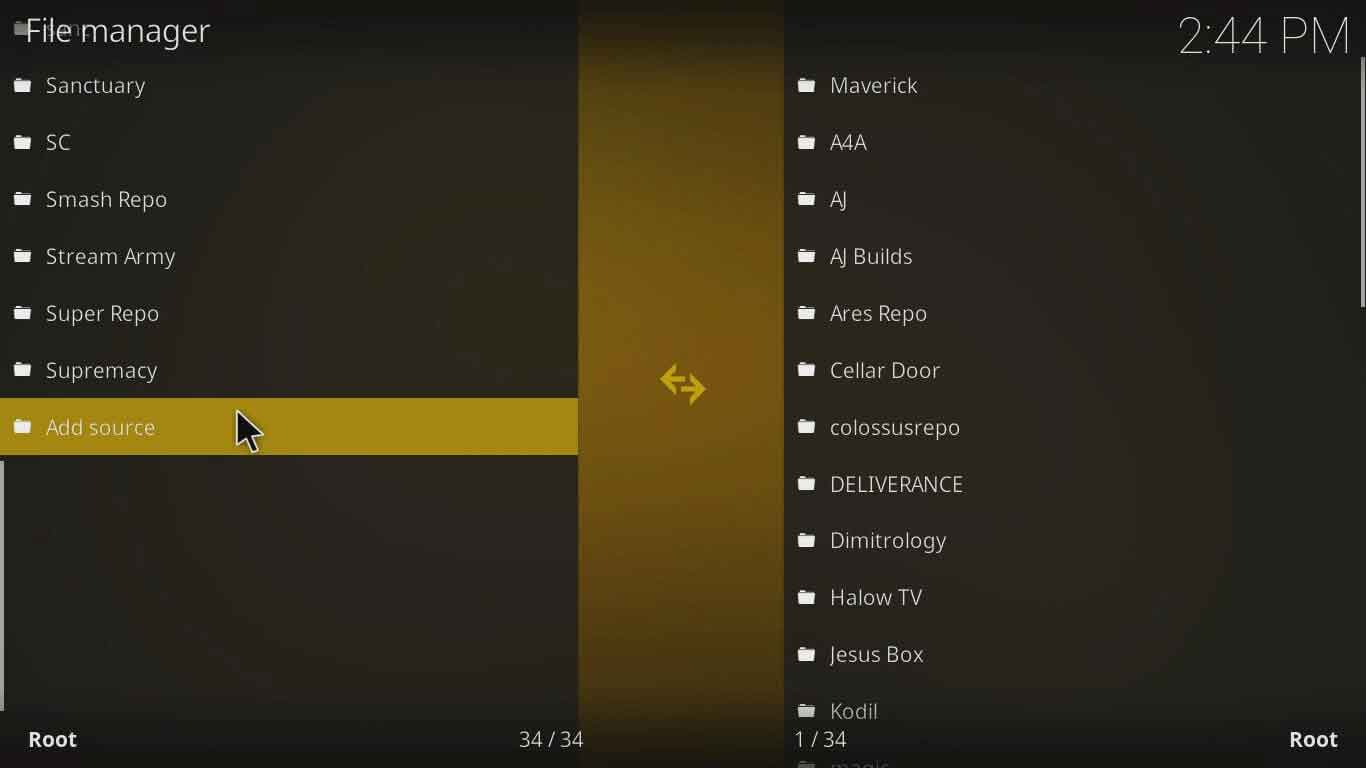
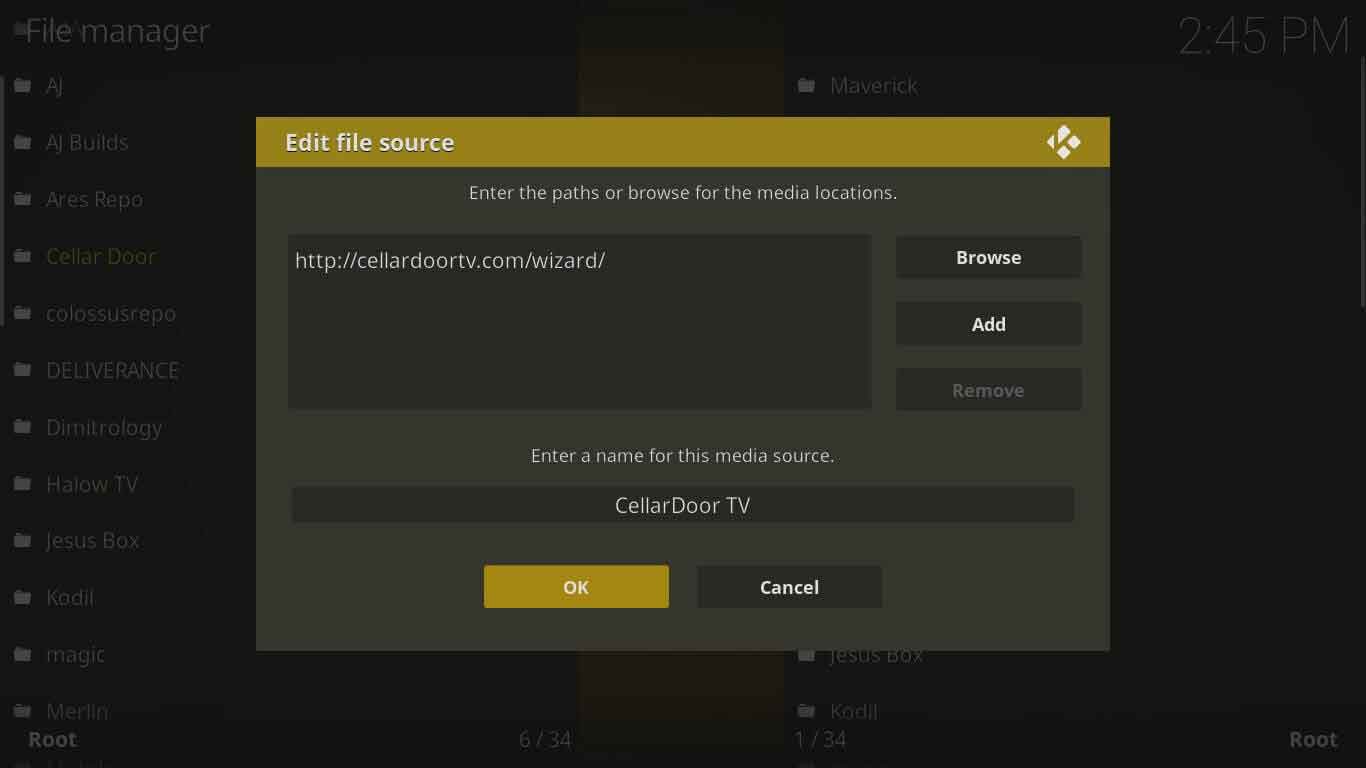
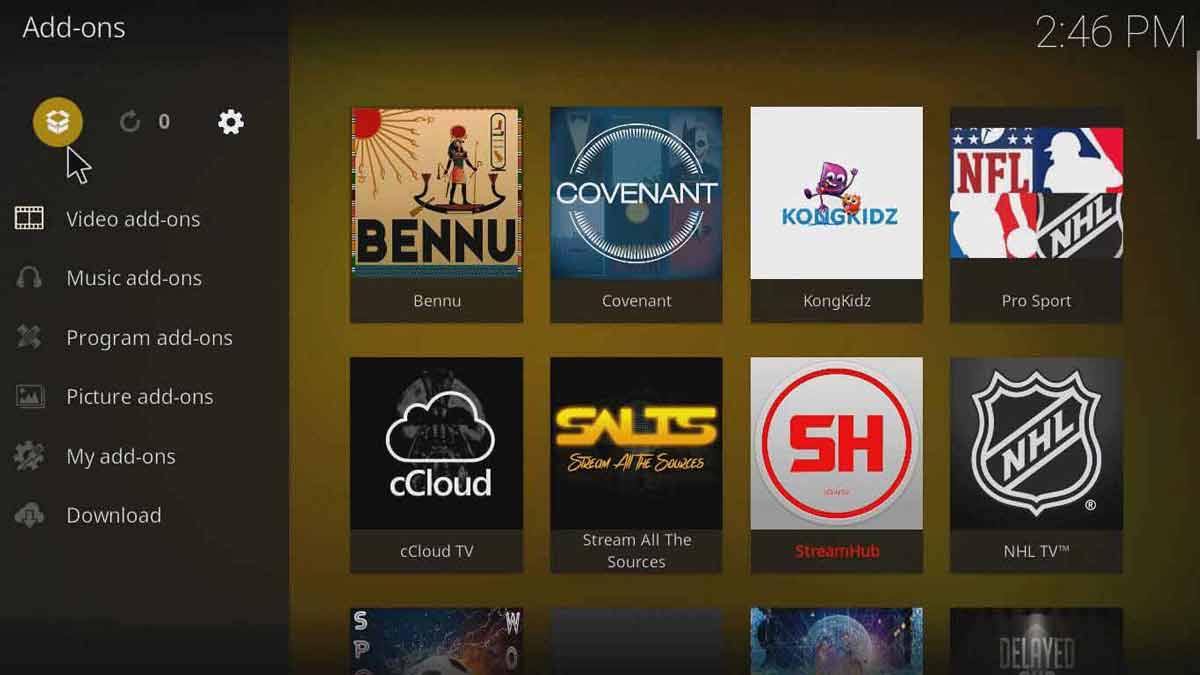
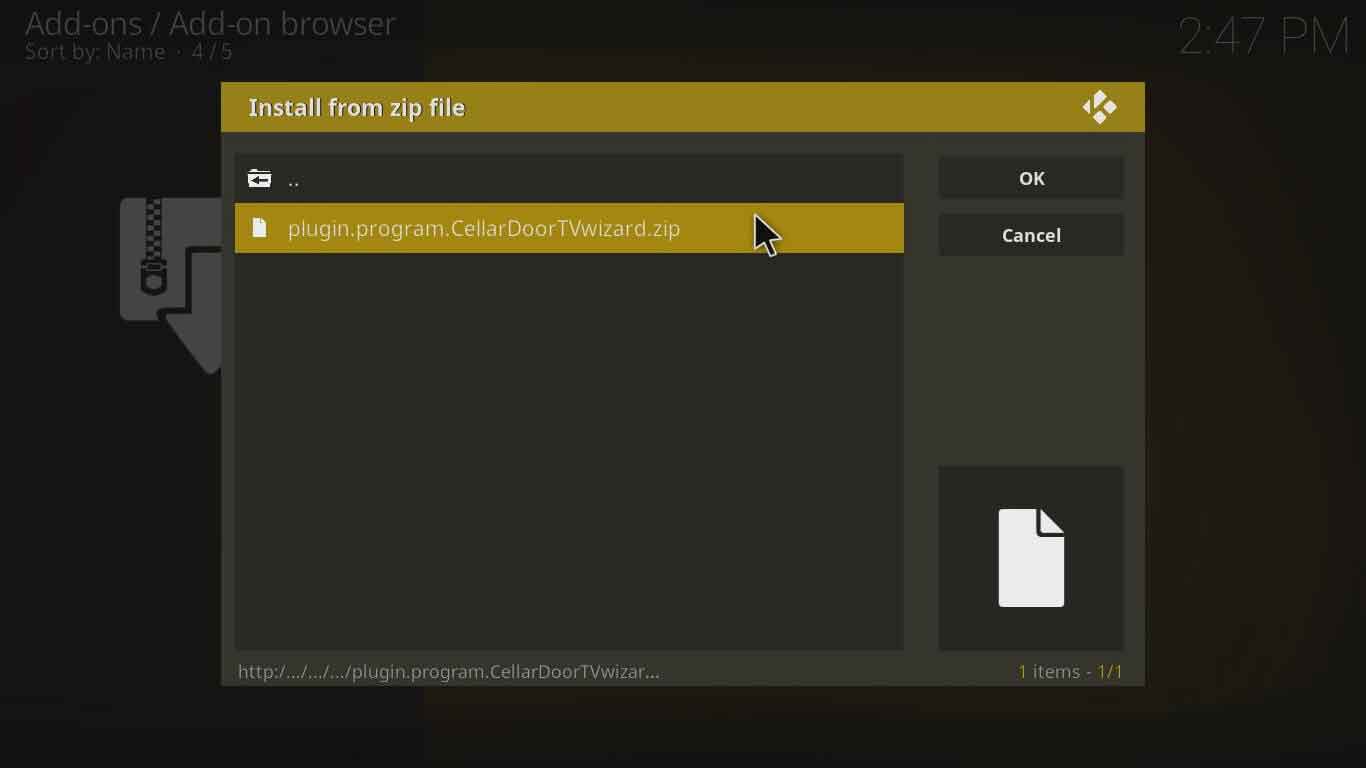
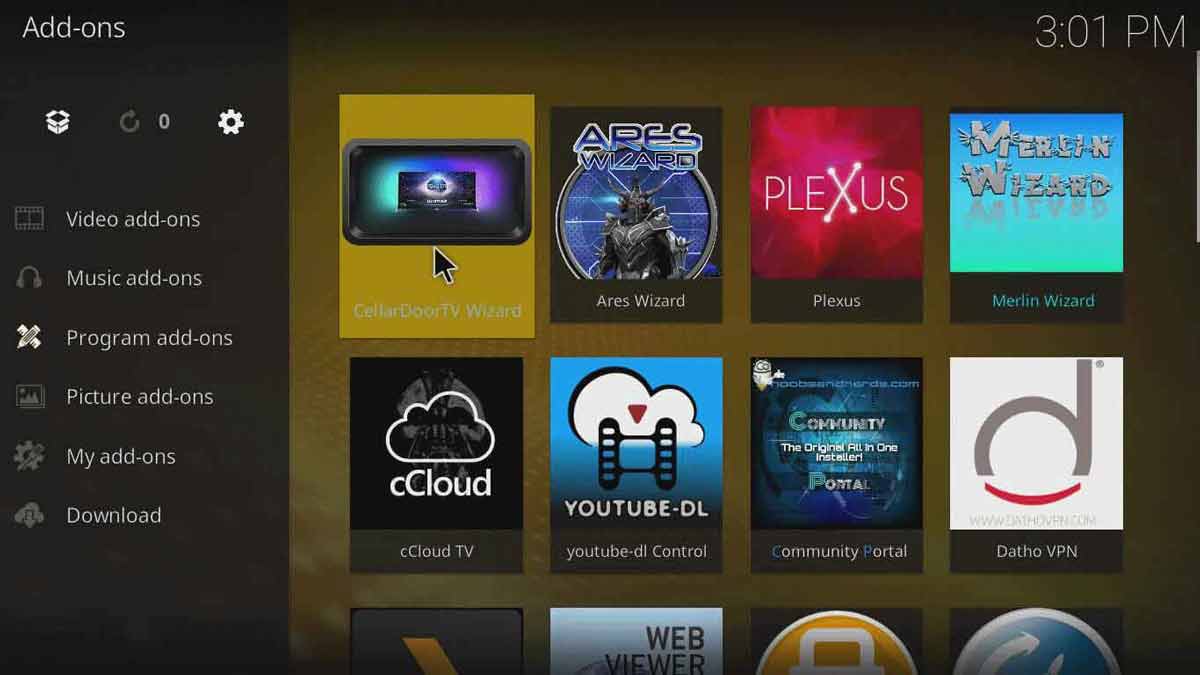
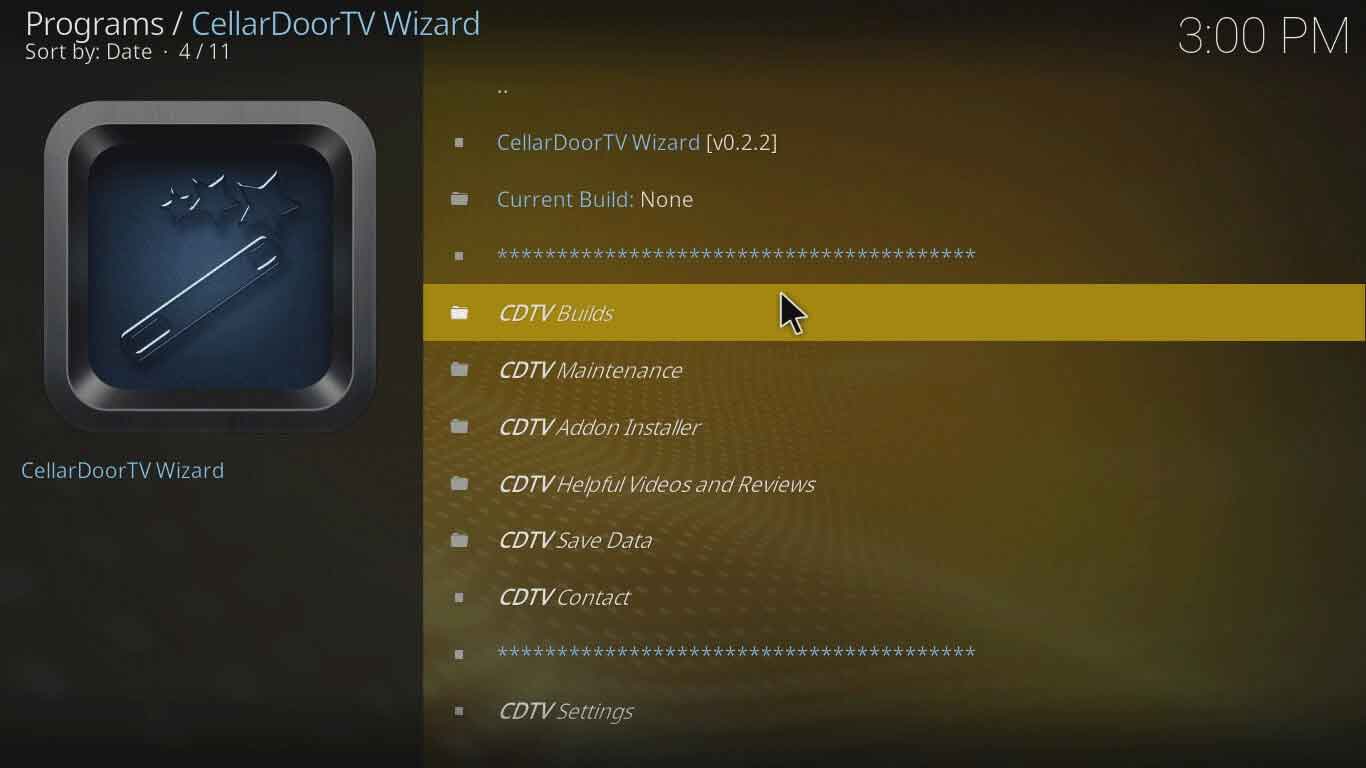
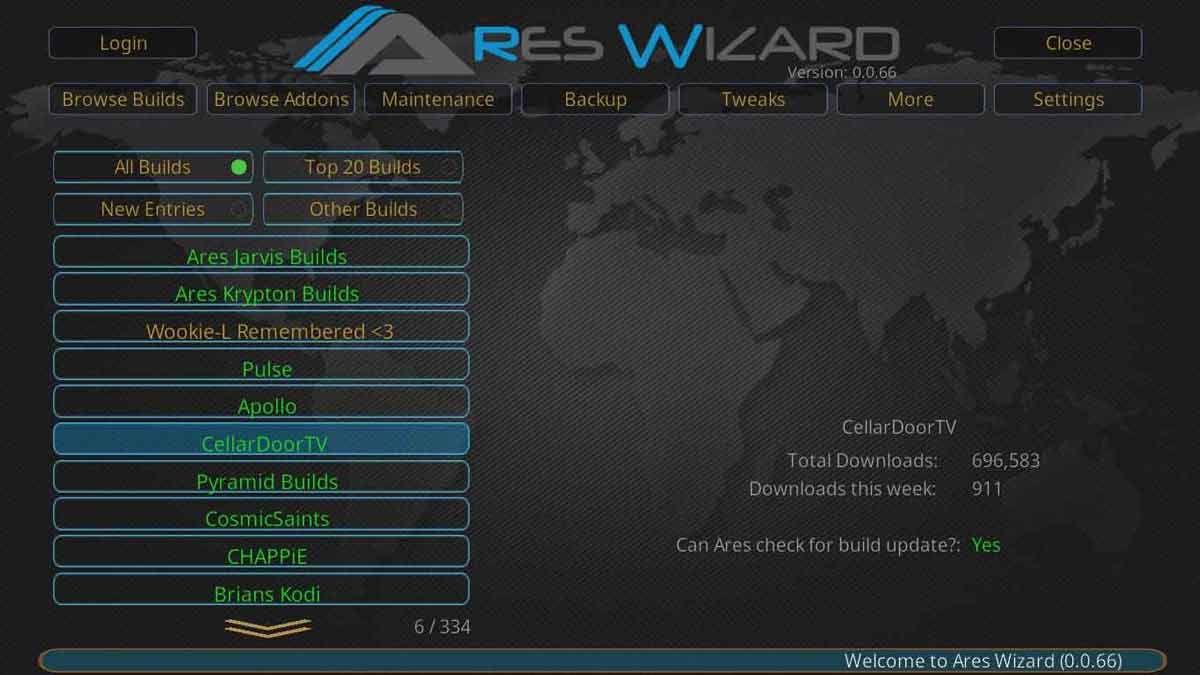
25.04.2023 @ 02:05
k a szerverproblémát. A legjobb megoldás az, hogy várjon egy kicsit, és próbálja újra később. Ha a hiba továbbra is fennáll, akkor ellenőrizze, hogy helyesen írta-e be a ZIP-címet, és hogy a Cellardoor TV szerverei elérhetők-e. Cellardoor TV Down Ha a Cellardoor TV varázsló nem működik, akkor előfordulhat, hogy a szerverek leálltak vagy karbantartás alatt állnak. Ebben az esetben várjon egy kicsit, és próbálja újra később. Ha a probléma továbbra is fennáll, akkor ellenőrizze, hogy a Kodi verziója és a Cellardoor TV varázsló verziója kompatibilisek-e egymással. Megoldás Ha a Cellardoor TV varázsló nem működik, akkor próbálja meg újratelepíteni a varázslót, vagy frissíteni a Kodi verzióját. Ha a probléma továbbra is fennáll, akkor keresse fel a Cellardoor TV fórumát, és kérjen segítséget a felhasználóktól vagy a fejlesztőktől. A Cellardoor TV varázsló egy nagyszerű eszköz a Kodi felhasználók számára, amely lehetővé teszi a legújabb Kodi építőelemek és kiegészítők telepítését. Azonban fontos, hogy biztonságosan használja a varázslót, és ellenőrizze a kiegészítők és tárolók biztonságát, hogy elkerülje a rosszindulatú szoftverek és a kalóz tartalmak telepítését.